Як заблокувати використання Інтернету в окремих програмах Android (09.15.25)
Багато програм, які ми маємо та використовуємо на наших розумних пристроях, покладаються на Інтернет, щоб якісно виконувати свої функції та функції. Це не повинно створювати проблем, якщо ви підключені до захищеного та необмеженого дротового з’єднання через Wi-Fi. Однак, якщо ви знаходитесь зовні і покладаєтесь на мобільні дані, ви можете очікувати, що розподіл даних буде витрачено досить швидко, якщо ви не обмежите доступ програм до Інтернету у фоновому режимі.
Зберігання мобільного вимкнені дані можуть бути першим рішенням, про яке ви можете подумати, але що, якщо вам потрібно використовувати або отримати доступ до певних програм, таких як Gmail або Карти? Врешті-решт, вам доведеться включити мобільні дані на своєму телефоні, щоб використовувати деякі найважливіші програми та функції. Щоб упевнитись, що жоден інший додаток без потреби не споживає ваші мобільні дані, вам потрібно заблокувати використання Інтернету в окремих додатках для Android - і цьому ми навчимо вас у цій статті.
Вбудований блокувальник Інтернету для додатків для AndroidGoogle повинен усвідомлювати реальність того, що переважна більшість користувачів має тарифні плани мобільних телефонів, які не пропонують необмежений розподіл даних. Ось чому вони включили способи обмеження використання мобільних даних для додатків. Щоб розпочати, перейдіть до Налаштування & gt; Використання даних .
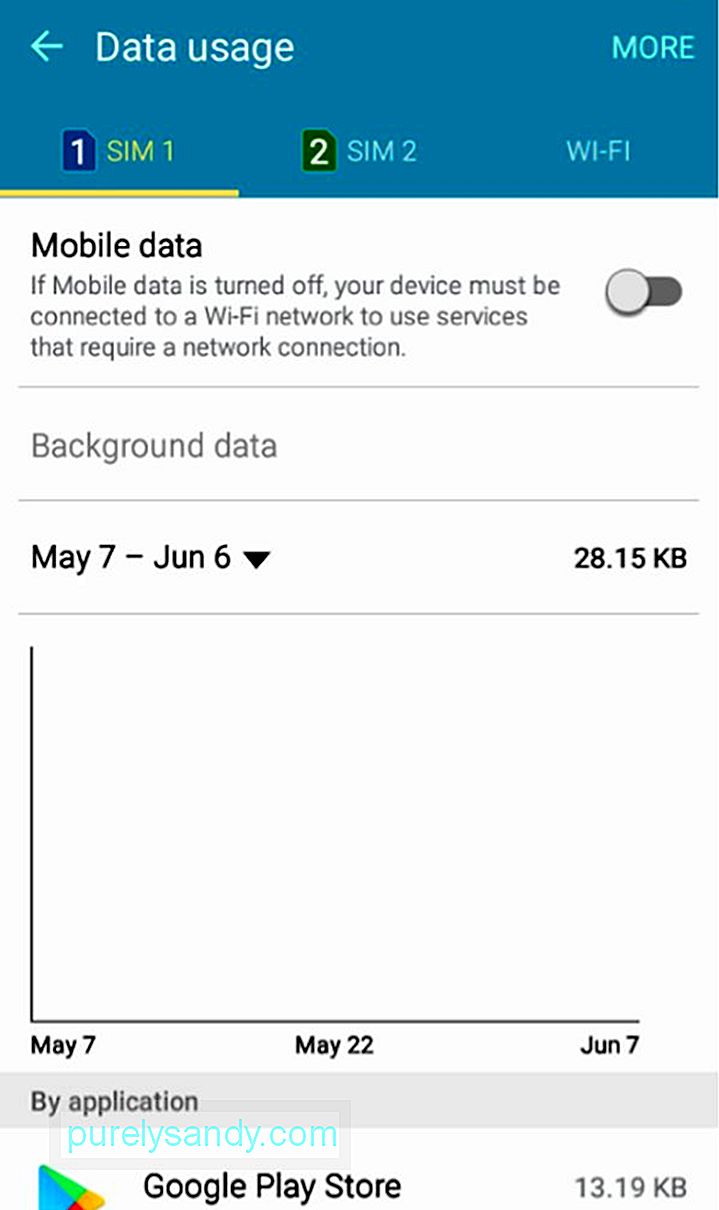
На цій сторінці ви можете обмежити або контролювати використання мобільних даних трьома способами: встановити ліміт мобільних даних , обмежити фонові дані та r обмежити фонові дані в окремих програмах . Щоб встановити ліміт мобільних даних, виконайте такі дії:
- У Налаштуваннях & gt; Сторінка використання даних, торкніться Мобільні дані на. Тепер буде доступна опція встановити ліміт мобільних даних.
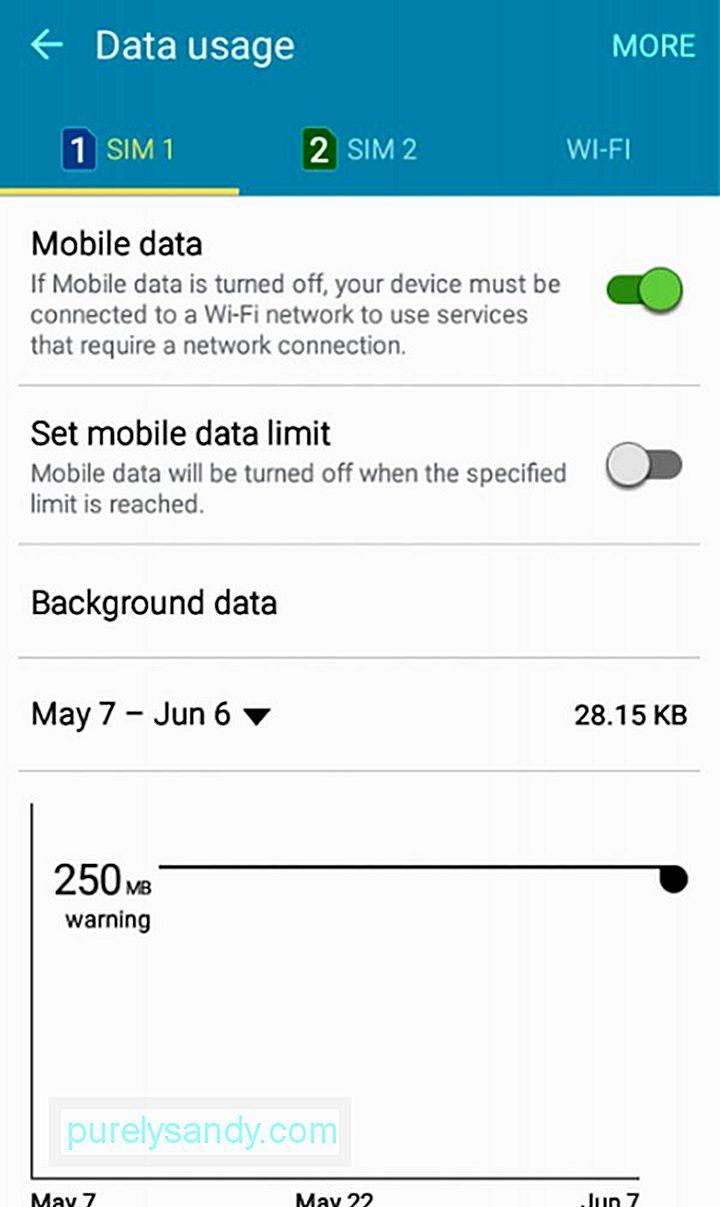
- Торкніться перемикача, включеного поряд із пунктом "Встановити ліміт мобільних даних".
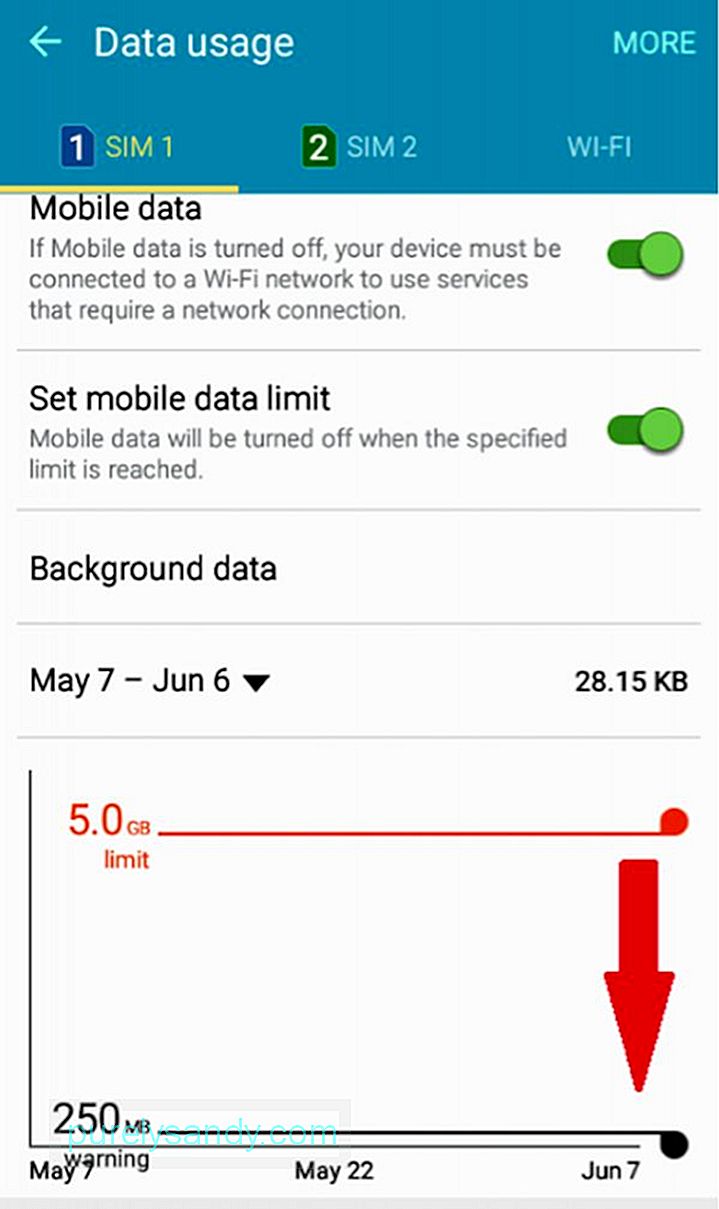
- На графіку нижче потягніть маркер червоної лінії до досягнення межі, яку потрібно встановити. Наприклад, якщо у вас щоденний ліміт даних 3 ГБ, ви можете потягнути маркер до 3 ГБ або нижче, щоб переконатися, що не перевищуєте свій ліміт.
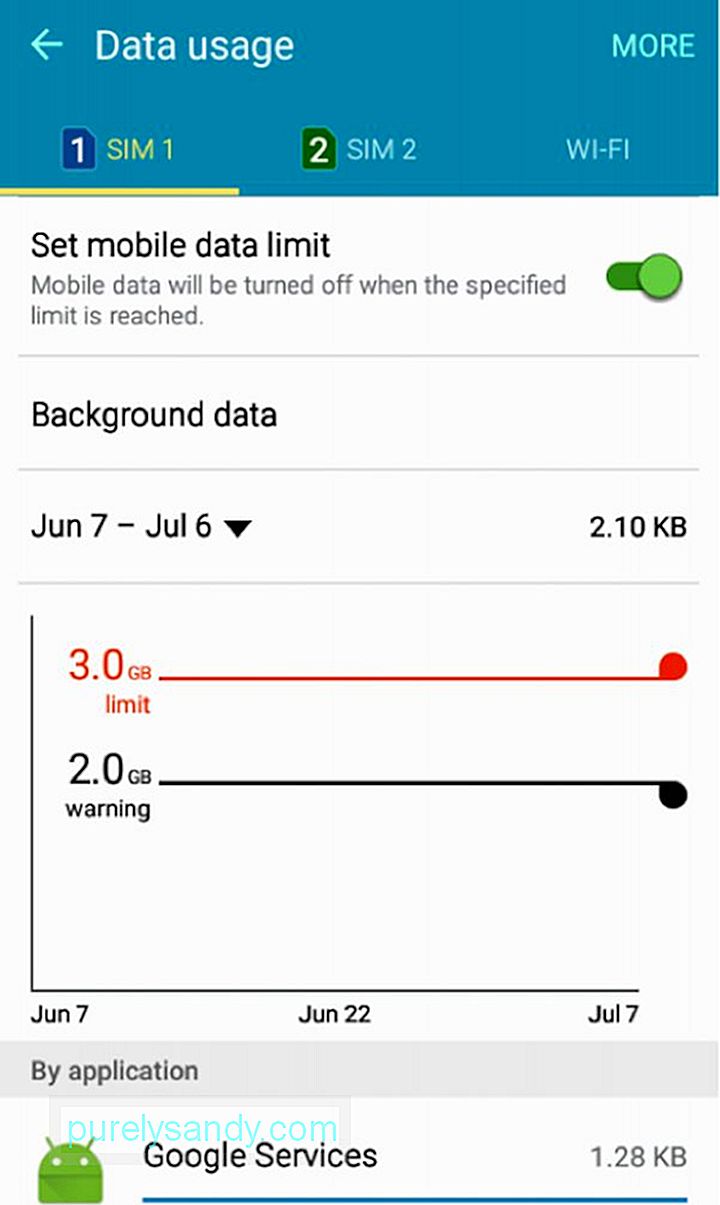
- Якщо ви хочете отримати попередження про використання даних, ви також можете налаштувати маркер чорної лінії. Ви отримаєте сповіщення, коли досягнете цього обмеження попередження.
Тепер, якщо ви не хочете, щоб усі програми підключалися до Інтернету, коли ви ними не користуєтесь активно, ви можете обмежити фонові дані . Ось як це зробити:
- У Налаштуваннях & gt; Використання даних, торкніться значка "Більше".
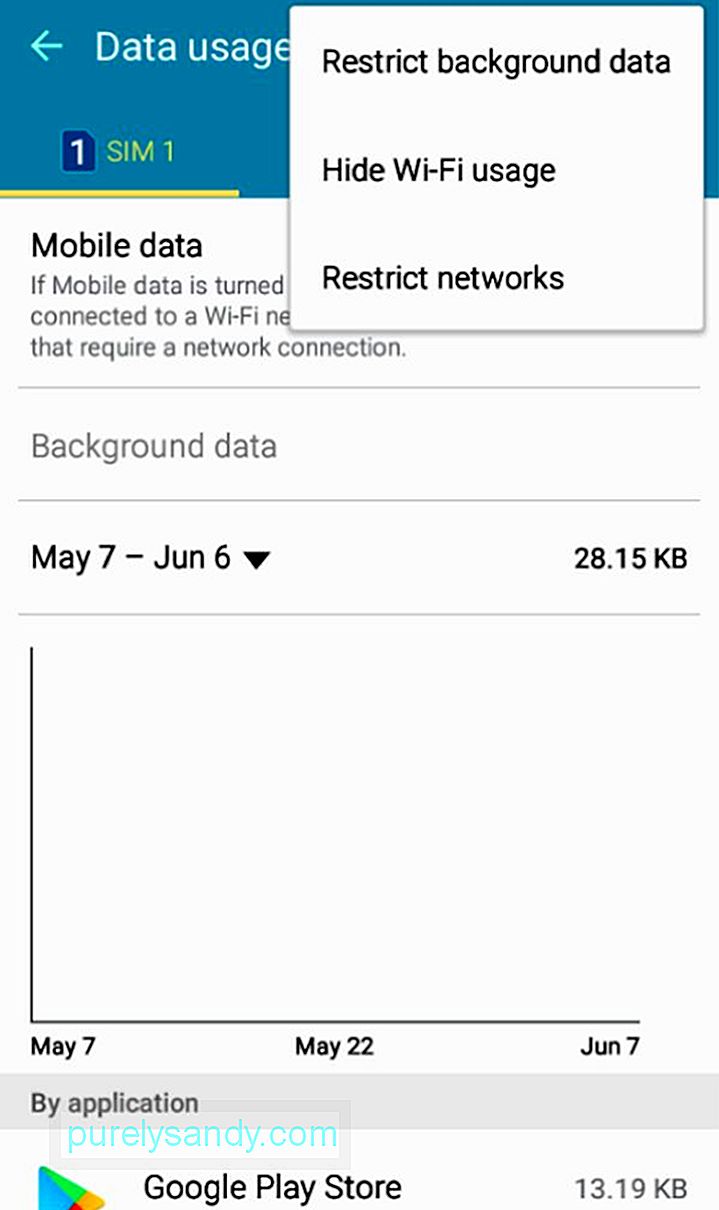
- Далі натисніть "Обмежити фонові дані". Ви отримаєте попереджувальне повідомлення. Торкніться ОК, якщо з умовою все в порядку.
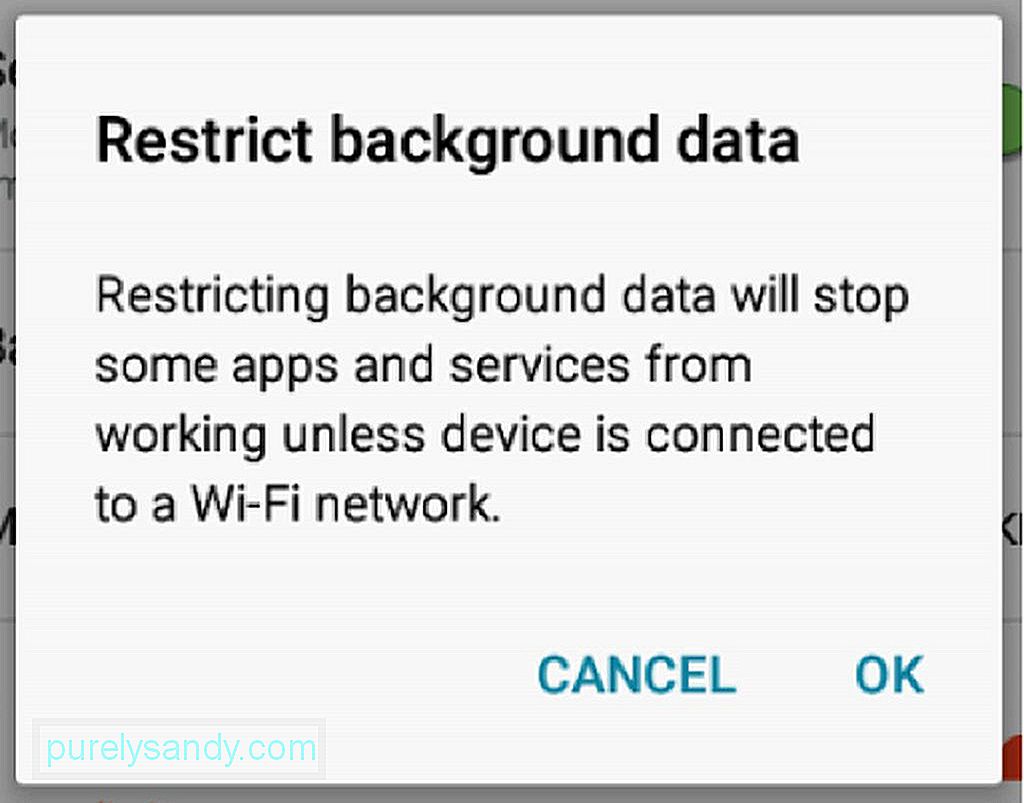
- Тепер ви отримаєте сповіщення про обмеження фонових даних.
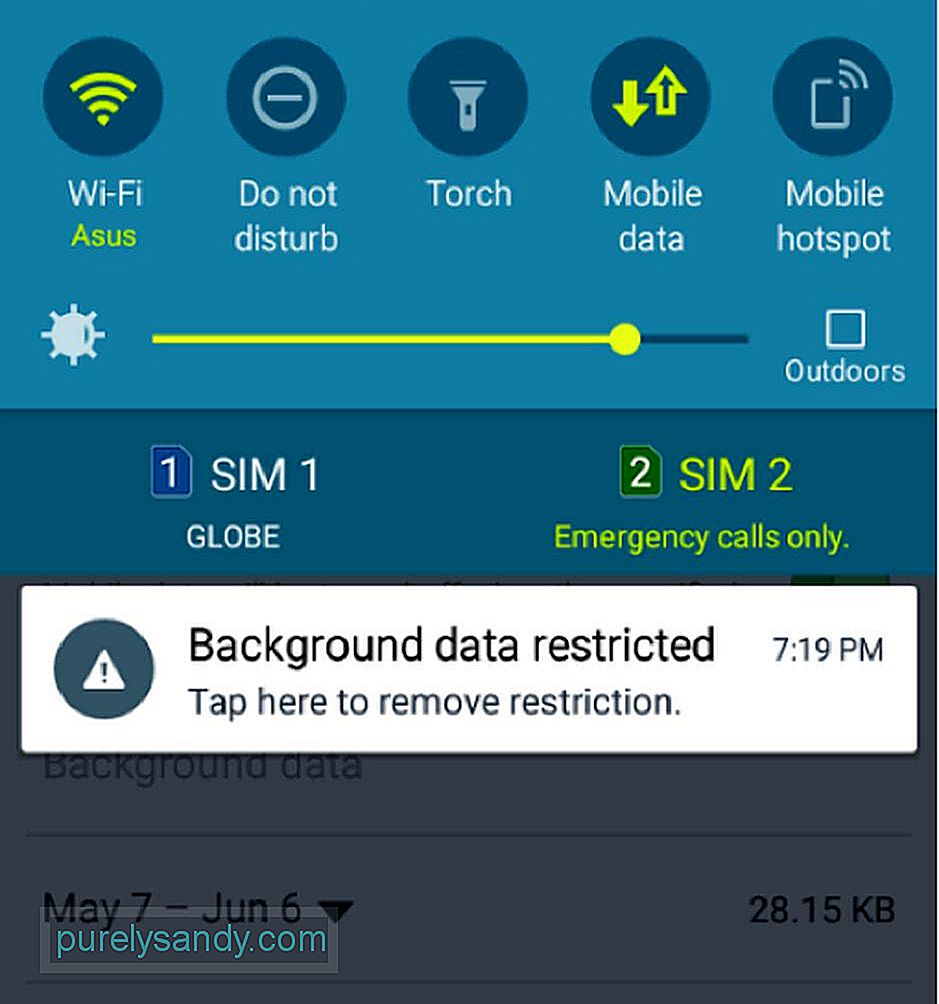
Якщо ви хочете обмежити використання фонових даних лише для вибраних програм, ви можете зробити це, виконавши такі дії:
- У Налаштуваннях & gt; Використання даних, коли мобільні дані ввімкнено, торкніться фонових даних.
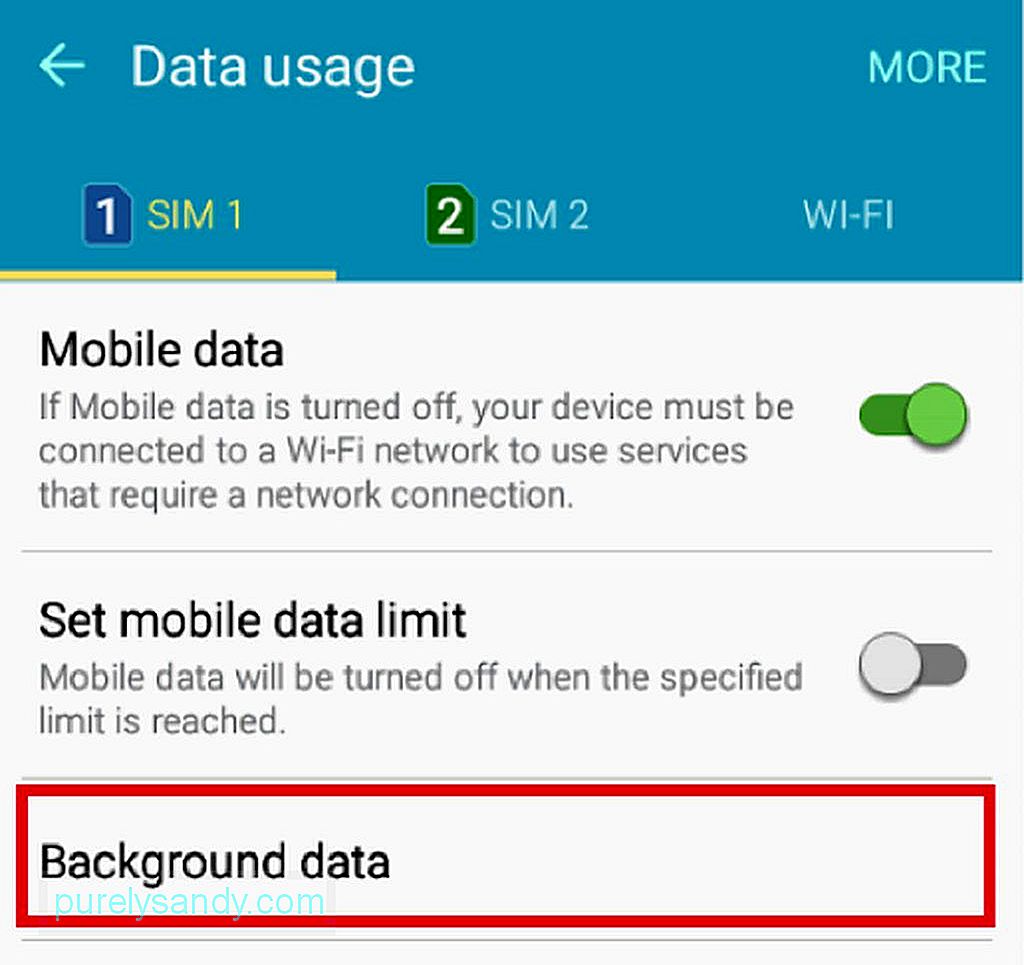
- Ви потрапите на сторінку з переліком програм, які використовують фонові дані. Поки читається примітка, просто вимкніть перемикачі біля кожного додатка, для якого потрібно обмежувати фонові дані.
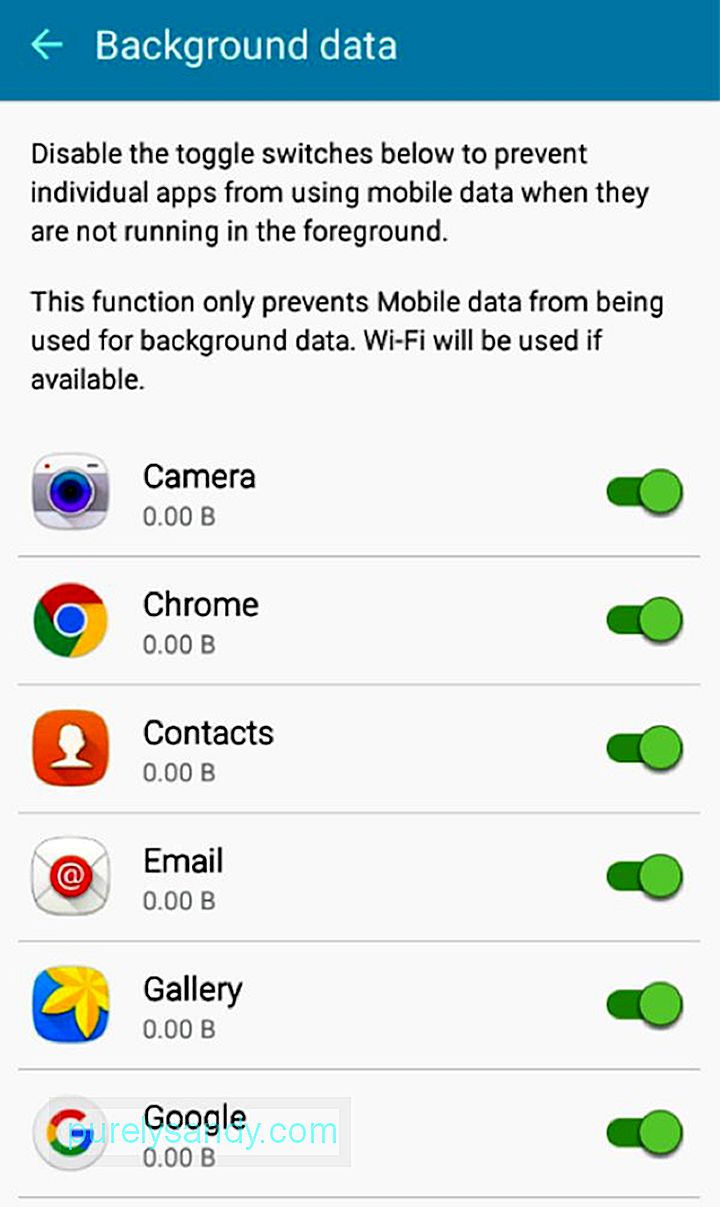
Серед трьох методів останнім є метод, на якому вам слід зосередитися, якщо вашою основною метою є обмеження використання мобільних даних для окремих програм.
Використання сторонньої програми для блокування ІнтернетуЯкщо наведені вище методи, здається, не скорочують це для вас чи вас просто хочу дізнатись більше про інші варіанти, ми вас охопили. Досить простою програмою, яку ви можете використовувати для обмеження використання даних в окремих програмах, є NetGuard, яка легко доступна в Google Play Store і не вимагає вкорінення пристрою.
NetGuard пропонує вдосконалені, але прямі способи блокування доступу до Інтернету. Це дозволяє налаштувати налаштування блокування в Інтернеті - додатки та веб-адреси можуть бути індивідуально дозволені або заборонені мобільним передаванням даних та з’єднанням Wi-Fi. Для початку завантажте та встановіть NetGuard на своєму пристрої, а потім виконайте такі дії:
- Після встановлення запустіть програму. Первинний інтерфейс покаже вам список програм та програм на вашому Android, які підключаються до Інтернету.
- Виберіть програму, особливо ту, для якої ви хочете обмежити використання даних.
- Вам буде надано три варіанти: дозволити Wi-Fi, коли екран увімкнено, дозволити мобільний, коли екран увімкнено, і заблокувати під час роумінгу.
- Для цього ви хочете залишити "Дозволити мобільний коли екран увімкнено, "не встановлено прапорець", щоб переконатися, що програма не споживає мобільні дані, навіть якщо ви використовуєте пристрій.
- Тим часом, залиште «Блокувати під час роумінгу» позначеним, щоб запобігти високій оплаті мобільних даних, коли ви знаходитесь за межами своєї країни та користуєтесь роумінговими послугами.
Винахід мобільних даних - це, безумовно, те, що ми можна подякувати технології, але її використання потрібно контролювати, щоб уникнути зайвих витрат. Крім того, якщо ваш пристрій завжди намагається встановити з’єднання з Інтернетом, він з часом перевантажиться. Щоб допомогти впевнитись, що ваш пристрій завжди у верхній формі, встановіть інструмент для очищення Android. Ця програма позбавляється від сміття на вашому пристрої та збільшує обсяг оперативної пам’яті, а також продовжує час автономної роботи до двох годин, що може бути корисним, якщо ви часто використовуєте мобільні дані.
Відео YouTube: Як заблокувати використання Інтернету в окремих програмах Android
09, 2025

